Alrisitは、AlrucsやAltruisticsのような、PCのリソースを悪用して未公開の暗号通貨を採掘する悪質なプログラムの最新版です。また、Barouselという名前の別の一般的なマルウェアとも関連しています。言い換えれば、これはトロイの木馬マイナーであり、あなたのRAMとCPUを密かに使用することで、そのクリエイターのためにお金を稼ぎます。
Alrisitアプリケーションは自分自身を合法的なものとして見せているため、多くのユーザーはそれがマルウェアであることに気づいていません。しかし、ここに来てこのトロイの木馬の真実を知った今、削除のステップに進むことができます。
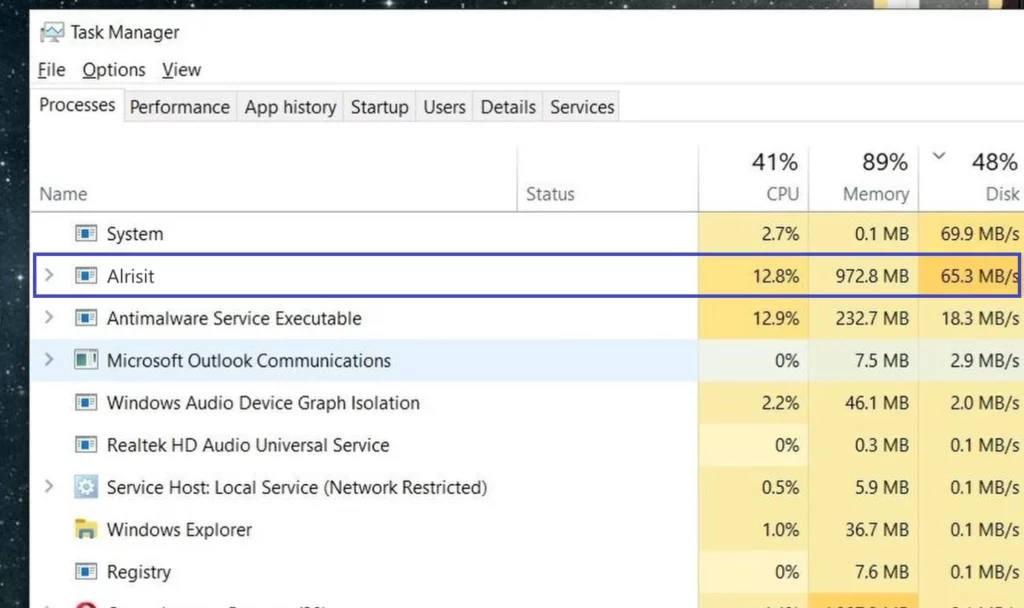
Alrisit除去ガイド
私たちはAlrisitアプリケーションを削除するための正確なステップを深く掘り下げて見つけ出しました。このトロイの木馬マイナーを削除する鍵は、そのファイルとプロセスをすべて探し出して削除し、PC上に不正なものを残さないようにすることです。
あなたのPCにAlrisitアンインストーラーがあるかもしれませんが、実行しても何もできない可能性があります。もちろん、試してみる価値はありますが、もし(いつ)うまくいかなかったら、以下の手順を実行する必要があります。
概要:
| 名称 | Alrisit |
| タイプ | トロイの木馬 |
| 検出ツール |
ガイドを始める前に、復元ポイントを作成することをお勧めします。これは標準的な安全のための予防措置ですので、ガイドの完了を心配する必要はありません。
- スタートメニューに「Restore」と入力し、Enterキーを押す。
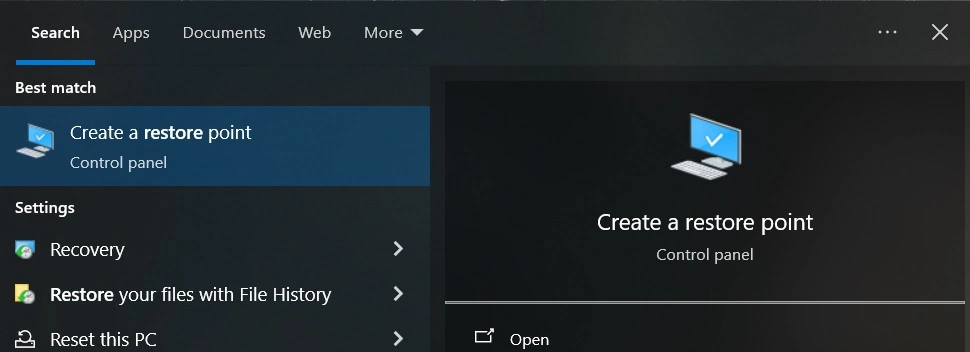
- 新しく開いたウィンドウで「作成」ボタンをクリックする。
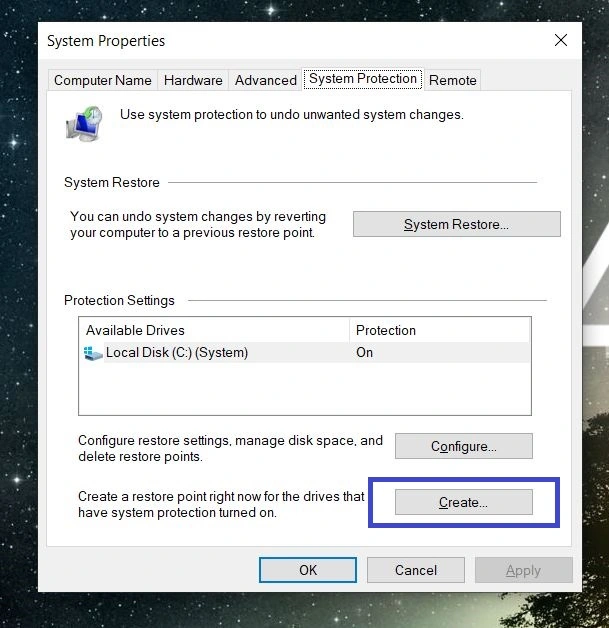
- 復元ポイントに名前を付け、もう一度「作成」をクリックします。.
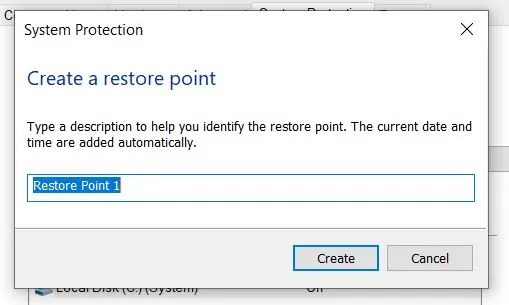
- その復元ポイントを使用する必要がある場合は、同じウィンドウで「システムの復元」オプションをクリックし、「次へ」をクリックして、作成した復元ポイントを選択し、「次へ」>「完了」をクリックします。
PCからAlrisitアプリケーションを削除する方法
このガイドでは、Alrisit のアンインストーラーを探す手間を省き、タスク・スケジューラのクリーンアップから始める手動削除のステップに直行します:
- スタートメニューに「タスクマネージャー」と入力し、Enterキーを押す。タスク/プロセスの完全なリストが表示されない場合は、[詳細]をクリックします。
- ここでAlrisitプロセスを見つけなければならないが、別の名前もあり得るので注意。Alrucs、Aluc、Altruisticsなど、似たような名前かもしれません。不正なタスクには小さな赤いハートアイコンが表示されることが多いですが、一般的なシステムアイコンが表示されることもあります。
- Alrisit のアプリケーション・プロセスが見つかったら、それを右クリックし、「ファイルの場所フォルダを開く」をクリックします。
- 次に、開いたフォルダの中のものを、フォルダ自体も含めてすべて削除する。
- 1つ以上のファイルの削除が許可されていない可能性があります。そのような場合は、こちらから無料のLock Hunterツールをダウンロードし、PCにインストールしてください。
- 次に、先ほど削除できなかった各項目を右クリックし、“What’s locking it? “オプションを選択し、次のウィンドウで “Delete “をクリックする。
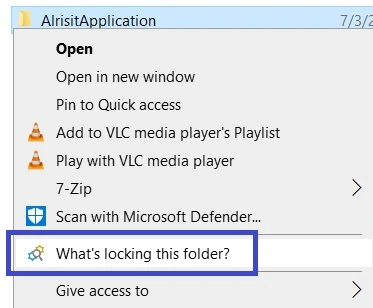
- すべての不正なファイル/フォルダを削除したら、タスクマネージャーに戻ります。Alrisit プロセスがまだアクティブな場合は、それを右クリックし、[タスクの終了] をクリックします。
- また、“C:˶Program Files (x86)˶AlrisitApplication “というフォルダに移動し、フォルダを削除してください。
- 次に、Winkey + Rを押し、taskschdと入力してEnterを押す。
- 左上の「タスク・スケジューラ・ライブラリ」フォルダをクリックし、Alrisitと関係がありそうな変わった名前のタスクを探す。
- 各タスクを右クリックし、「プロパティ」>「アクション」と進み、そのタスクが何をするのかを正確に確認することで、各タスクを注意深く確認することをお勧めする。特定のタスクが不審なプログラムやプロセスを実行している場合は、もう一度右クリックして削除する。
タスクスケジューラのAlrisitタスクに関して具体的な名前を提供することはできません。再度申し上げますが、Aluc、Altsrt、Altruistics、またはAlrucsに似たものを探してください。しかし、トロイの木馬は頻繁に名前を変更する可能性があることを覚えておいてください。そのため、時間をかけて手作業で調査することが重要です。悪意のあるタスクがない場合も十分に考えられますが、このステップを飛ばさないことが重要です。
すべてが完了したと思ったら、スタートメニューで「アプリと機能」を検索し、アプリのリストを調べてAlrisitアプリケーションを見つけてください(別の名前で表示されている可能性もあります)。見つけたらクリックし、「アンインストール」をクリックします。
すべての不正なデータとプロセスを正常に見つけて削除した場合、プログラムがすでにアンインストールされていることを知らせるエラーメッセージが表示され、プログラムリストからそのエントリを削除するオプションを選択できます。削除を選択してウィンドウを閉じてください。
Alrisitは完全に削除されましたか?
ステップを慎重に実行し、何も見逃さなければ、トロイの木馬のマイナーがPCに存在しないことに高い確信を持っています。しかし、Alrisitが完全に削除されたかを確認するために、最後のチェックを実行することをお勧めします。
AVGのようなセキュリティツールやこのページに含まれているアンチマルウェアプログラムが残っているマルウェアを検出するのに役立ちますが、手動でチェックすることもできます。
そのためには、タスクマネージャーを再度開き、今回は「詳細」タブをクリックします。そこでは、各プロセスを実行しているユーザーを確認でき、見慣れない新しいユーザーアカウントによって実行されているプロセスは不正なものである可能性があります。
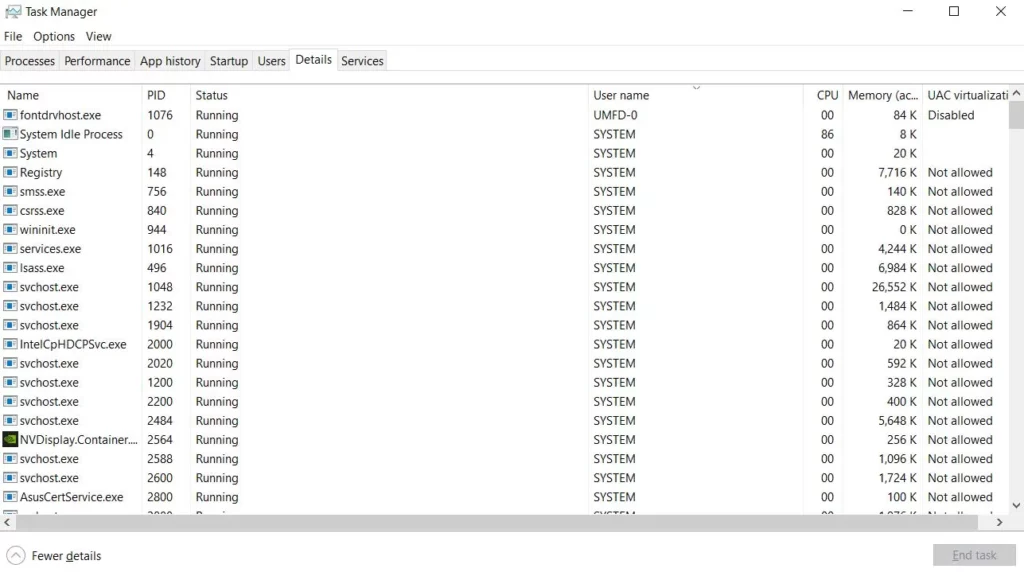
通常、SYSTEM、LOCAL SERVICE、NETWORK SERVICE、UMFD-0、および作成したユーザープロファイルによって実行されているプロセスのみが表示されるはずです。異なるユーザーによって実行されているプロセスがある場合、それはおそらく不正なものであり、上記の方法で停止し、データを削除する必要があります。
AlrisitはどのようにしてPCに侵入したのですか?
不正なソフトウェアの配布には多数のベクトルがありますが、このようなトロイの木馬のマイナーの場合、最も一般的な方法はファイルのバンドル形式です。ほとんどの場合、人々は疑わしいアプリをダウンロードするか、違法に配布されているプログラムを直接ダウンロードすることでAlrisitやその類似物を取得します。
私たちが話しているのは、トレントサイトや他の類似のプラットフォームからダウンロードされた海賊版プログラムやクラックされたゲームのことです。Steamunlockedは、このようなトロイの木馬のマイナーや他のすべての種類のマルウェアの最も一般的なソースの1つとして思い浮かびますが、それだけではありません。
時々、技術的には合法で正当なプログラムにもこれらのマイナーがインストーラーに含まれていることがあります。しかし、その場合は、インストーラーでそれらを選択解除し、インストールから除外するオプションが通常あります。したがって、インストールを開始する前にセットアップ設定に常に注意を払う必要があります。

コメントを残す